当前位置:首页 > 帮助中心 > 电脑兼容性不好怎么重装系统?超简单u盘重装系统Win10图文教程
电脑兼容性不好怎么重装系统?超简单u盘重装系统Win10图文教程
电脑兼容性不好怎么重装系统?在使用电脑的过程中,我们有时会遇到兼容性问题,导致系统运行不稳定或出现各种错误。这时,重装系统是一个解决问题的有效方法。本文将为大家介绍一种超简单的方法,通过U盘重装系统Win10,帮助解决电脑兼容性不好的问题。大家不用担心学不会哦,因为操作真的很简单,即使是电脑新手也能快速学会操作。那下面就来看看超简单u盘重装系统Win10图文教程吧。
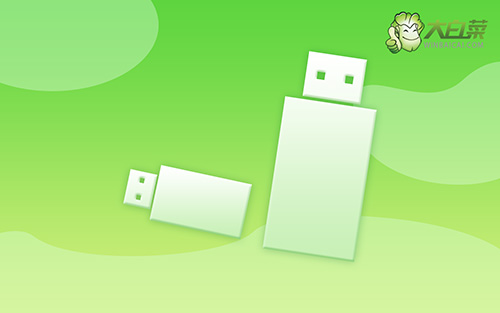
电脑兼容性不好怎么重装系统?
第一步:u盘启动盘制作
1、进入官网,下载最新版大白菜U盘启动盘制作工具,将u盘接入电脑备用。
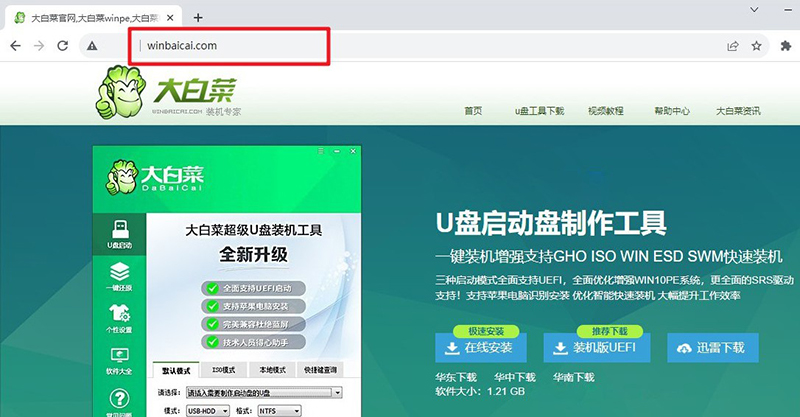
2、解压并打开u盘启动盘制作工具,默认设置,点击一键制作成usb启动盘。
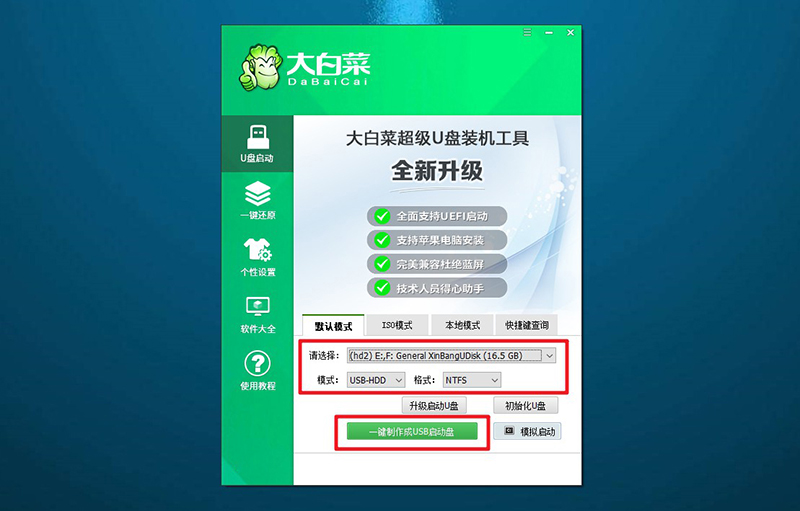
3、接着,就可以下载Windows镜像系统到U盘启动盘了。
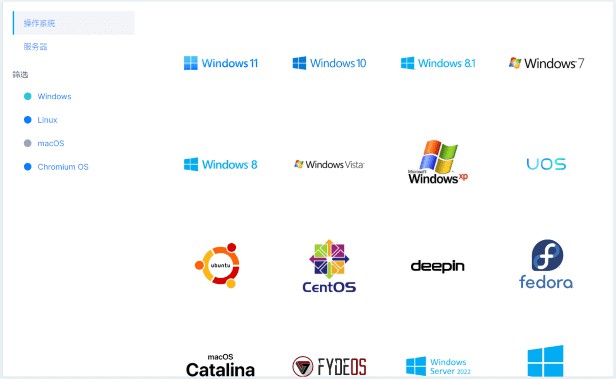
第二步:u盘启动电脑
1、不同电脑的u盘启动快捷键不一样,具体可以在官网查询,或者直接点击跳转查询。
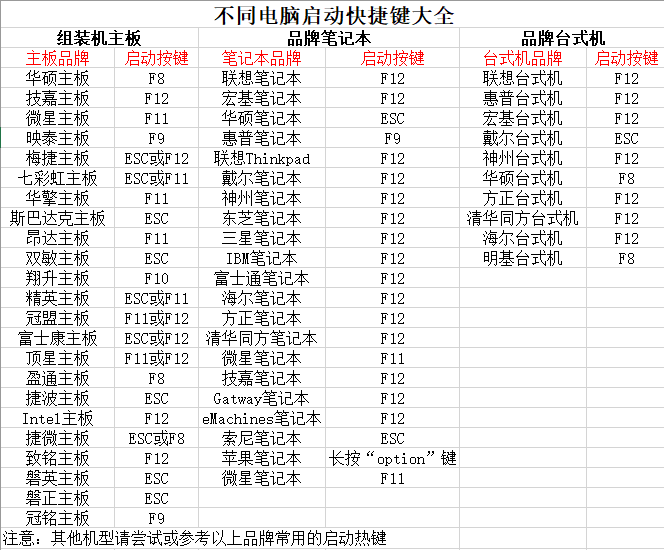
2、u盘启动盘接入电脑并重启,出现开机画面,就迅速按下快捷键,在设置界面选中U盘,按下回车。
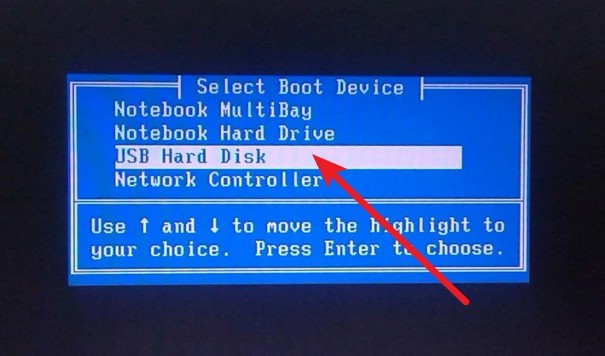
3、按下回车之后,稍等片刻,即可进入大白菜主菜单,选择【1】选项并回车就可进入winpe桌面。
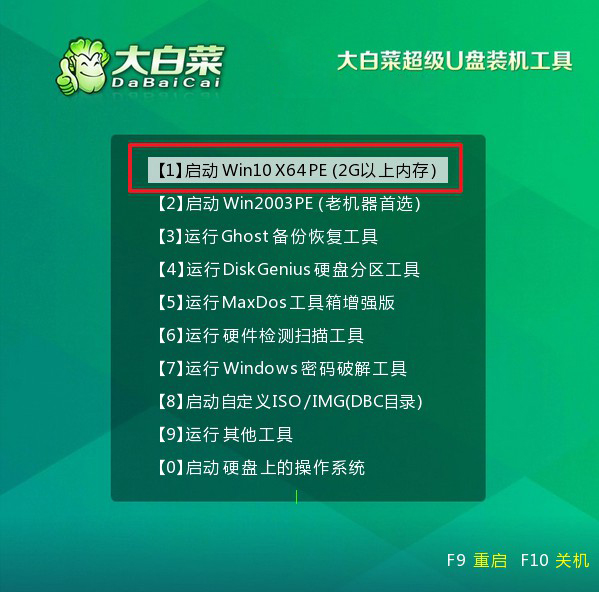
第三步:u盘启动装win
1、打开大白菜一键装机软件后,将Windows系统镜像安装到“C盘”,点击“执行”。
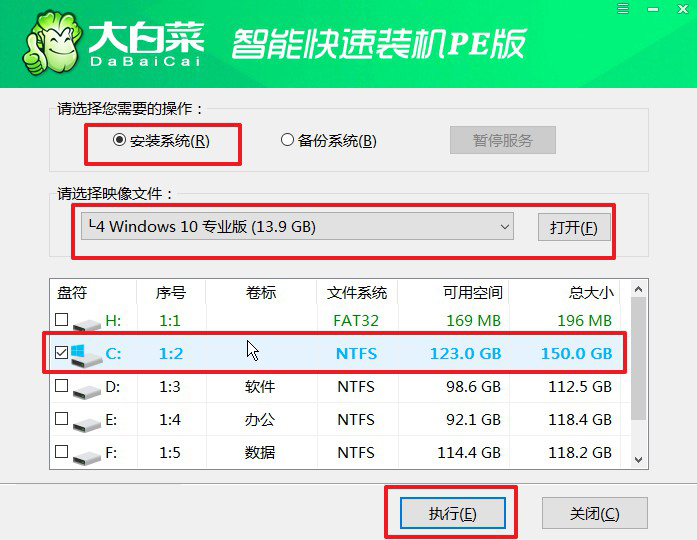
2、接着,大白菜装机软件就会弹出还原设置页面,默认选项,点击“是”即可。
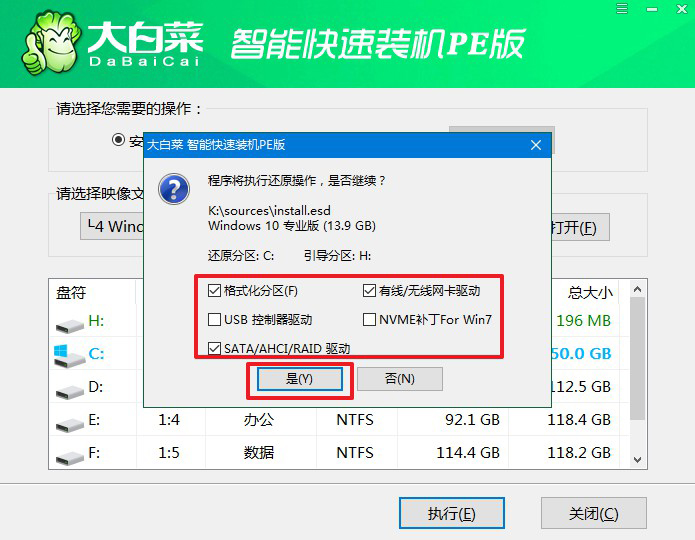
3、如图所示,在新界面中勾选“完成后重启”,之后在电脑第一次重启时,移除u盘启动盘。
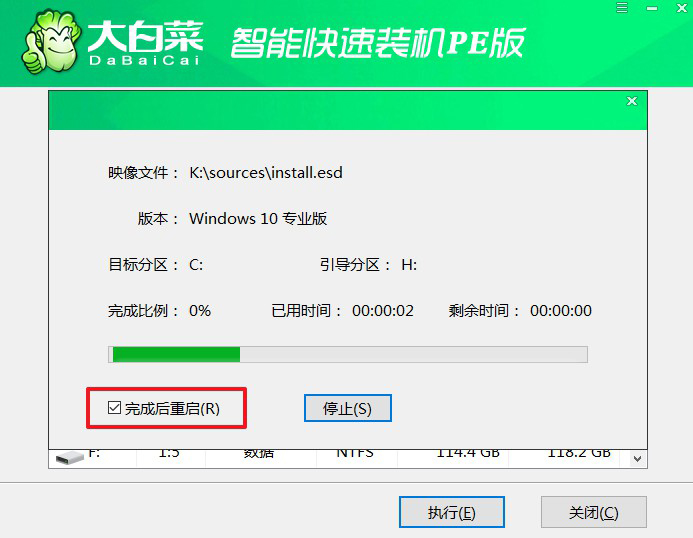
4、最后,电脑还会进行多次重启,而你不需要进行什么操作,等待桌面展示Win系统画面则重装成功。
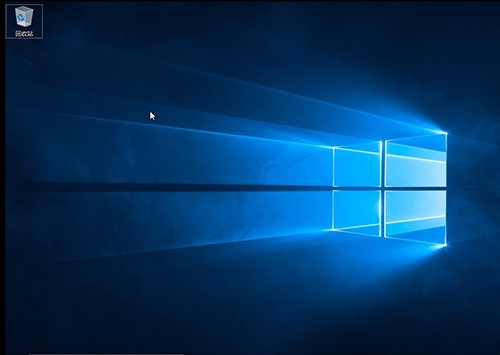
通过本文的图文教程,相信大家已经学会了超简单u盘重装系统Win10图文教程的方法。在重装系统之前,一定要备份重要的文件和数据,以免丢失。同时,也要注意选择合适的系统版本和驱动程序,以确保兼容性和稳定性。如果你的电脑兼容性不好,不妨尝试一下这种简单的重装系统方法,相信会给你带来不错的效果。祝愿大家能够顺利解决电脑兼容性问题,享受流畅的使用体验!

